För att få tillgång till SEO-data i Google Search Console behöver du verifiera att du har kontroll över hemsidan.
Det går att verifiera ägarskapet för Google Search Console vi en HTML-fil, Analytics-koppling och med ett text-entry i DNSen. För att verifiera hela domänen, inklusive http, https och underdomäner måste DNS-verifiering användas, annars måste varje adress verifieras var för sig. Därför rekommenderar vi alltid att verifiera via DNS.
Tid som behövs: 30 minuter
Såhär sätter du upp och verifierar ägarskap för Google Search Console via DNS. Så att du kan få tillgång till SEO-data för din hemsida. Vi visar hur TXT-värdet läggs in i cPanel.
- Logga in på Search Console
Gå till https://search.google.com/search-console/ och välj Starta nu.
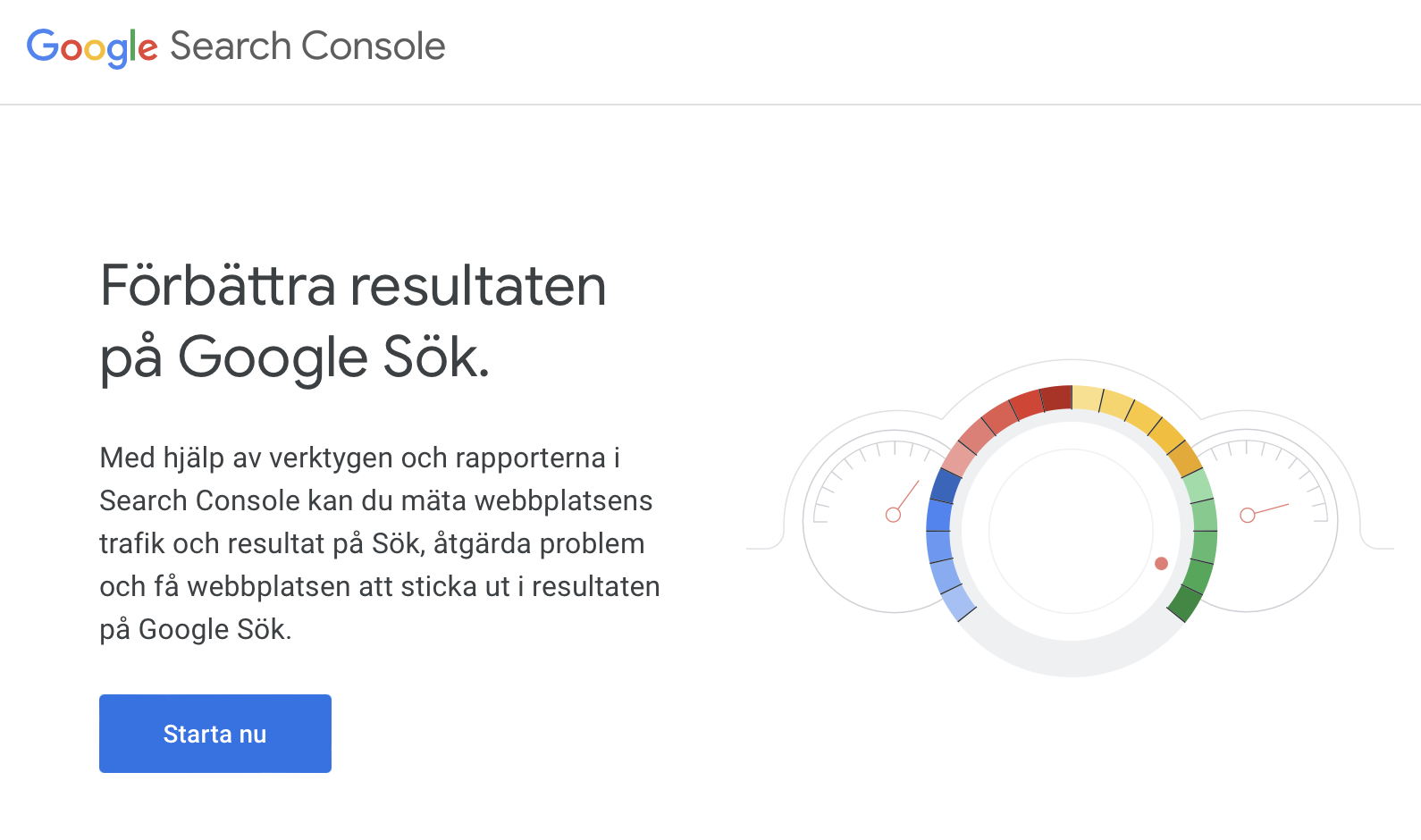
- Lägg till egendom
Expandera rullistan med egendommar och välj Lägg till egendom
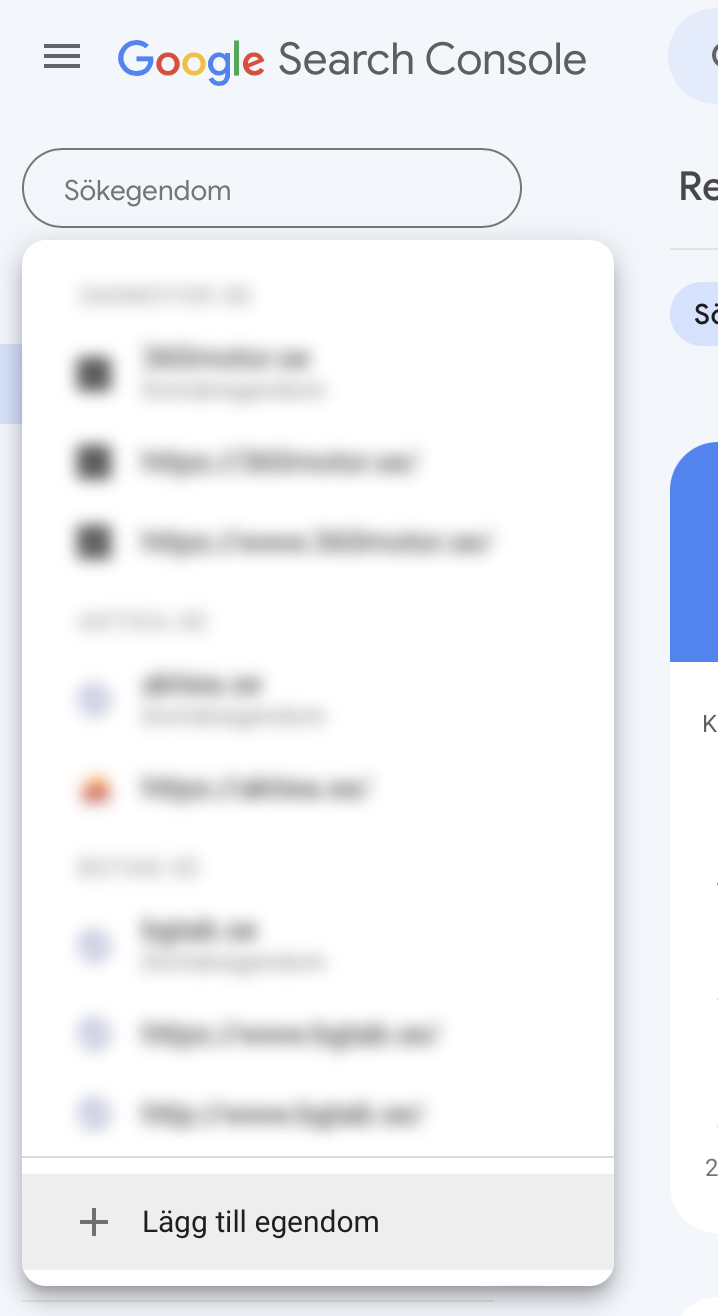
- Lägg till domän
Välj den vänstra alternativet Domän. Här anger du bara domännamnet, utan https eller www.
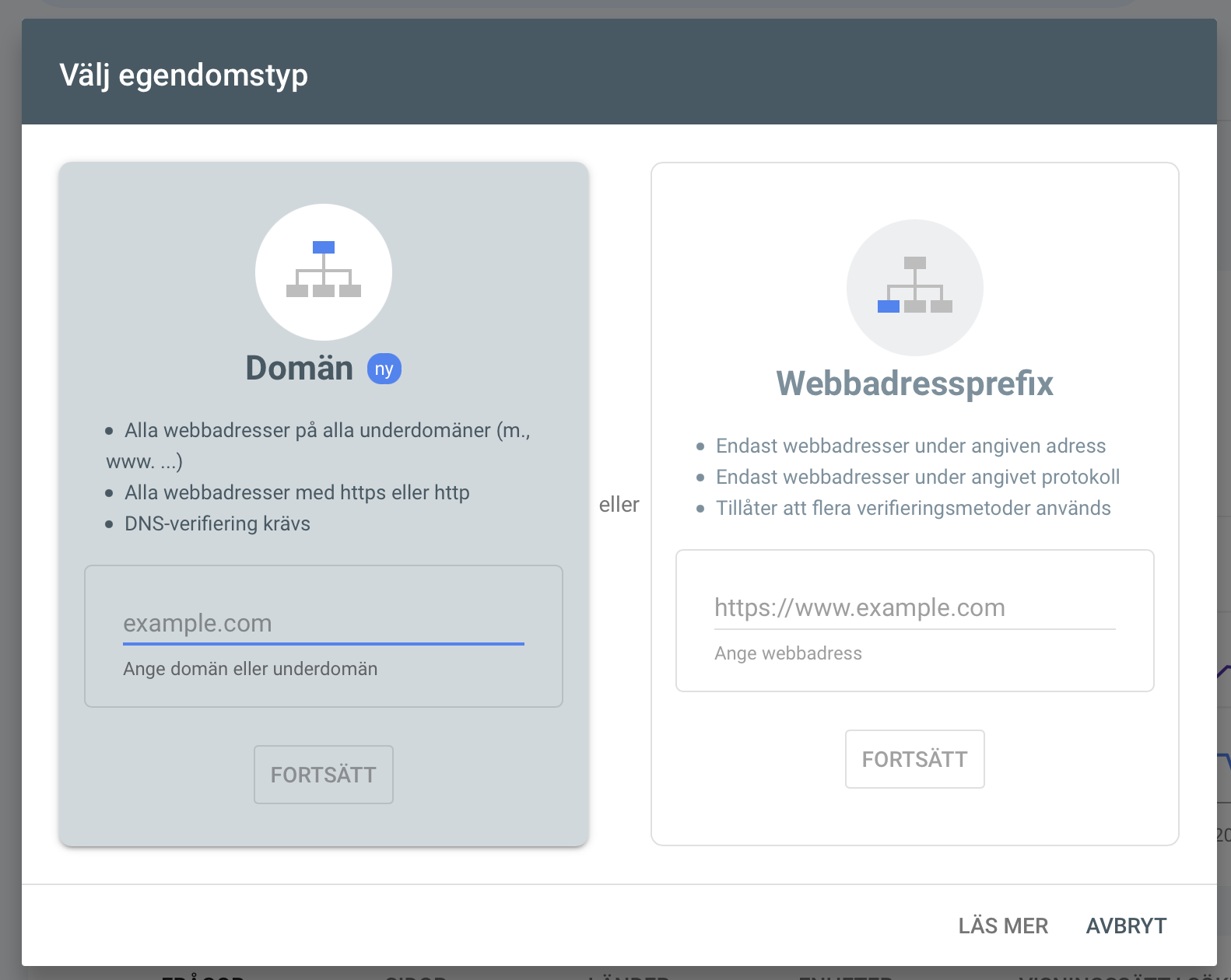
- Kopiera TXT-värdet som ska in i DNSen
Nu ska vi följa stegen som Google skriver ut här.
Vi kan börja med att klicka på knappen KOPIERA för att kopiera ut hela värdet som sedan ska in i DNSen.
Vi ska slutföra nästa steg, innan vi klickar på VERIFIERA.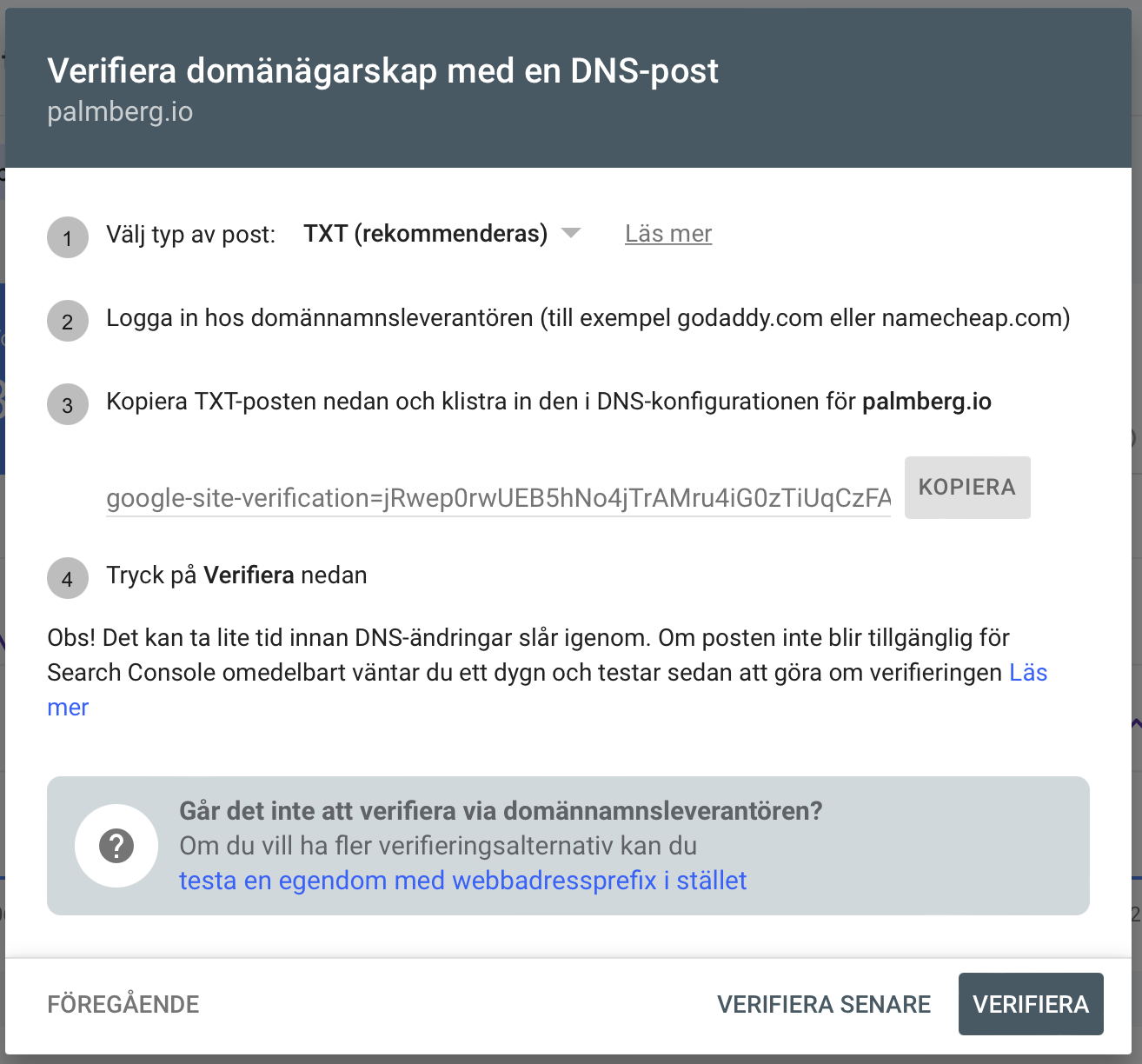
- Öppna DNS-hanteraren i en ny flik
I det här exemplet använder vi cPanel för hantering av DNS-inläggen. Funktionaliteten är liknande på webbhotell som Loopia, One och Binero, men det kan se lite annorlunda ut. Behöver du hjälp kan du kontakta oss så hjälper vi gärna till.
Gå till Zone Editor, välj Add Record och fyll i den nya raden enligt nedan:
Name: ditt domännamn, OBS! med en punkt på slutet. (se bild)
TTL (time to live): 7200
Type: TXT
Record (värde): Klistra in det vi kopierade ut från förra steget
Klicka på Save Record för att spara.
Gå sedan tillbaka till förra fliken med Google Search Console och klicka på VERIFIERA.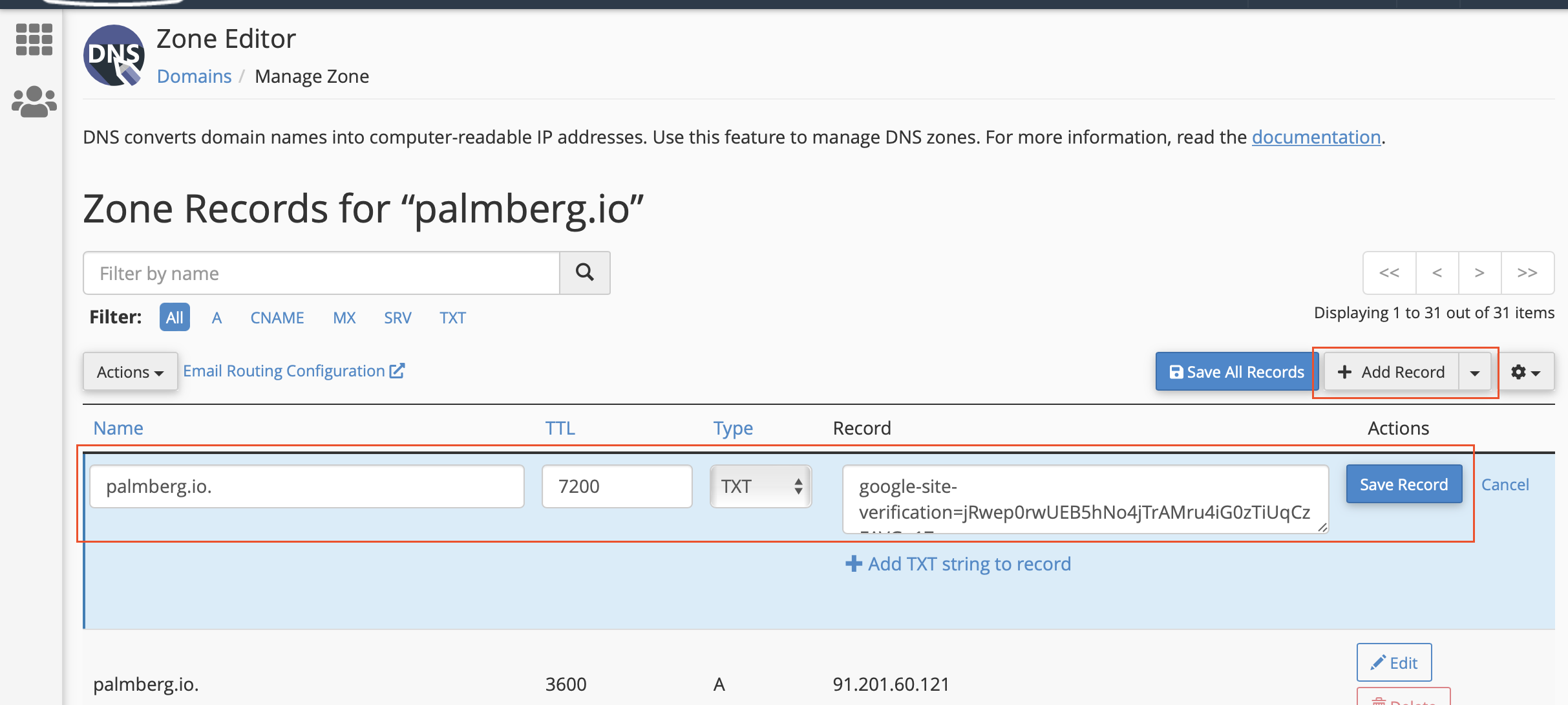
- Invänta verifiering
Detta kan gå direkt eller ta upp till 24 timmar. Men tillslut kommer Google Search Console kunna bekräfta att du lagt till TXT-värdet i DNSen.
När verifieringen är slutförd kan du besöka din egendom och se SEO-data för ditt domännamn.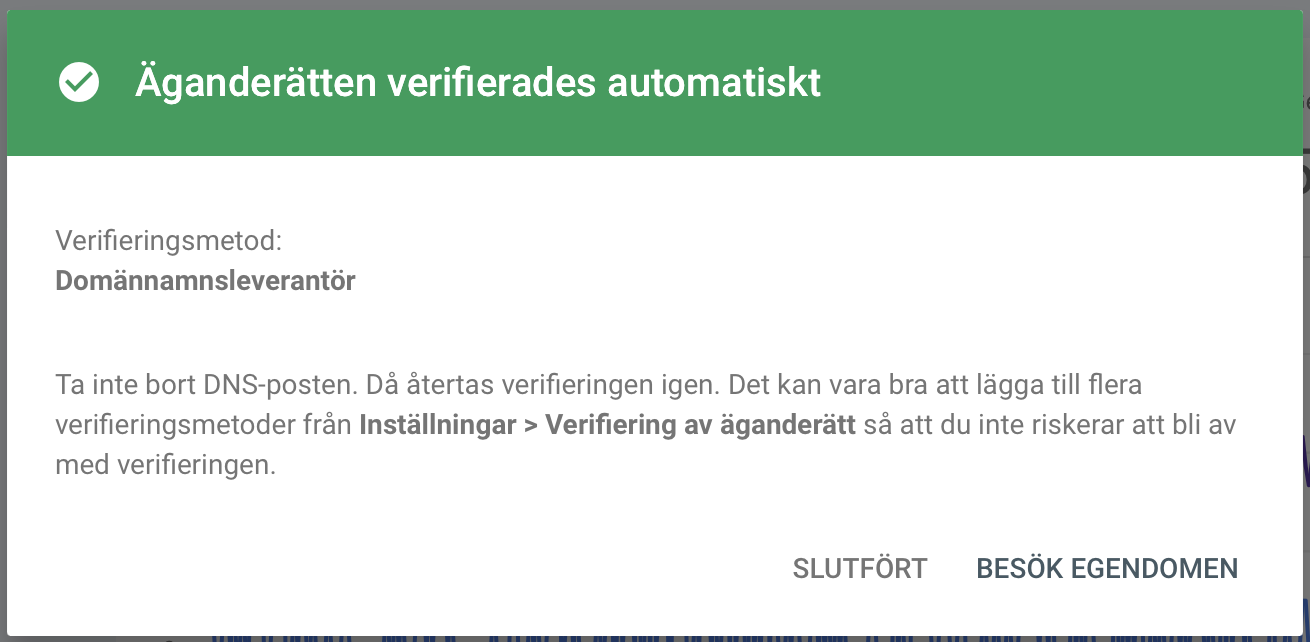
FAQ
Ja, Search Console är en tjänst från Google som är helt gratis.
Nej, Search Console är ingenting som tekniskt installeras på din hemsida. Utan du bara bekräftar att du äger hemsidan för att Google ska veta att de ger rätt person tillgång till statistiken.
Statistik och data i search console innehåller inte heller några personuppgifter.
Om domänen inte har varit inlagd i Google Search Console tidigare är det inte säkert att det finns någon sparad historisk data. Men, från och med att din domän är verifierad så kommer datan att börja samlas i Search Console. Så kika in igen efter ett par dagar.
Ändringarna i DNS-servrarna måste propagera.
Ja, det finns en funktion där man kan lägga till fler användare till en egendom.
OBS! Flera användare ska inte försöka verifiera egendomen var för sig, använd istället funktionen för att lägga till fler användare på en egendom.